MFC-9320CW
คำถามที่พบบ่อย และการแก้ปัญหาเบื้องต้น |

MFC-9320CW
วันที่:27/07/2020 หมายเลขรหัส:faq00002256_007
การทำความสะอาดชุดแม่แบบสร้างภาพ (ดรัม)
ทำความสะอาดชุดแม่แบบสร้างภาพขั้นตอน A หรือ B ตามด้านล่างดังต่อไปนี้
- หากเอกสารที่พิมพ์ออกมาของคุณมีจุดขาวเล็กๆหรือจุดสี ให้ปฏิบัติตาม "ขั้นตอน A: จุดขาวเล็กๆบนเอกสารที่พิมพ์ออกมา"
- หากเอกสารที่พิมพ์ออกมาของคุณมีจุดสีอยู่ที่ช่วงประมาณ 94 มม. (3.7 นิ้ว) ให้ปฏิบัติตาม "ขั้นตอน B: จุดขนาดใหญ่บนเอกสารที่พิมพ์ออกมา"
ห้ามใช้ผลิตภัณฑ์ทำความสะอาดที่ไวไฟ ชนิดสเปรย์ ตัวทำละลาย/ของเหลวอินทรีย์ที่มีส่วนผสมของแอลกอฮอล์ หรือ แอมโมเนียในการทำความสะอาดด้านนอกหรือด้านในของเครื่อง เพราะการใช้ผลิตภัณฑ์เหล่านี้อาจทำให้เกิดไฟลุกหรือไฟฟ้าช็อตได้
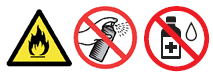
ขั้นตอน A: จุดขาวเล็กๆ บนเอกสารที่พิมพ์ออกมา
-
เปิดฝาครอบช่องป้อนเอกสารด้วยมือออก

-
ใช้มือทั้งสองข้างในการเลื่อนแคร่ปรับกระดาษของช่องป้อนเอกสารด้วยมือเข้าหาความกว้างของกระดาษที่คุณกำลังใช้อยู่

-
ใช้มือทั้งสองข้างในการสอดแผ่นกระดาษเปล่าหนึ่งแผ่นเข้าไปในช่องป้อนเอกสารด้วยมือจนกระทั่งหัวกระดาษได้สัมผัสกับลูกกลิ้งดึงกระดาษ รอจนกระทั่งเครื่องได้ดึงกระดาษเข้าไปโดยอัตโนมัติ เมื่อคุณรู้สึกว่าเครื่องได้ดึงกระดาษเข้าไปแล้ว ให้ปล่อยมือออก
- ตรวจสอบกระดาษเรียบตรงและอยู่ในตำแหน่งที่ถูกต้องในช่องป้อนเอกสารด้วยมือ หากไม่ถูกต้อง เครื่องจะป้อนกระดาษเอียง และส่งผลให้กระดาษติด
- ห้ามใส่กระดาษมากกว่าหนึ่งแผ่นต่อครั้งในช่องป้อนเอกสารด้วยมือ เพราะอาจทำให้กระดาษติดได้
- หากใส่กระดาษในช่องป้อนเอกสารด้วยมือในขณะที่เครื่องไม่ได้อยู่ในโหมด Ready อาจทำให้เครื่องหยุดพิมพ์และแสดงข้อความผิดพลาดได้
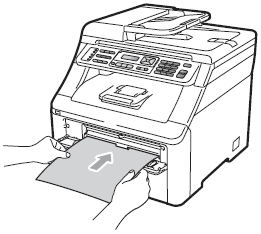
-
ตรวจสอบเครื่องอยู่ในโหมด
กด Menu => Printer => Drum Cleaning
-
กด Black(Mono) Start หรือ Color(Colour) Start เครื่องจะดึงกระดาษที่สอดเข้าไปและเริ่มทำความสะอาดชุดแม่แบบสร้างภาพ (ดรัม)
-
เมื่อเครื่องทำความสะอาดเสร็จสิ้น ข้อความ "Completed" จะปรากฏบนหน้าจอ LCD กดปุ่ม Stop/Exit เพื่อให้เครื่องกลับไปยังโหมด Ready
- ทำซ้ำในขั้นตอนที่ 3 ถึง 6 ประมาณ 2 ครั้ง โดยใช้แผ่นกระดาษเปล่าต่อครั้งในการทำความสะอาด เมื่อเสร็จสิ้นในแต่ละครั้งให้กำจัดแผ่นกระดาษทที่ใช้แล้วทิ้ง หากวิธีการนี้ไม่สามารถแก้ไขปัญหาได้ โปรดติดต่อฝ่ายบริการลูกค้าของบราเดอร์
ขั้นตอน B: จุดขนาดใหญ่บนเอกสารที่พิมพ์ออกมา
-
ปิดสวิตช์เครื่อง ถอดสายโทรศัพท์ออกก่อน (หากใช้งาน) ถอดทุกสายออก และถอดสายไฟออกจากเต้าเสียบไฟฟ้า AC (เต้าเสียบปลั๊กไฟ)
-
เปิดฝาครอบด้านบนขึ้นให้สุด โดยจับด้ามจับแล้วยกขึ้น (1)
หากสแกนเนอร์เปิดอยู่ คุณจะไม่สามารถเปิดฝาครอบด้านบนได้
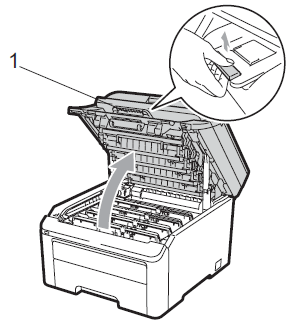
-
ดูตัวอย่างงานพิมพ์เพื่อวินิจฉัยว่าสีใดที่เป็นสาเหตุของปัญหานี้ จุดสีต่างๆที่ปรากฏเป็นสีของชุดแม่แบบสร้างภาพ (ดรัม) ที่คุณควรทำความสะอาด ตัวอย่างเช่น หากจุดสีเป็นสีฟ้า คุณควรทำความสะอาดชุดแม่แบบสร้างภาพ (ดรัม) ของสีฟ้า นำชุดแม่แบบสร้างภาพ (ดรัม) และตลับผงหมึก (โทนเนอร์) ของสีที่เป็นปัญหาออกมาจากตัวเครื่อง
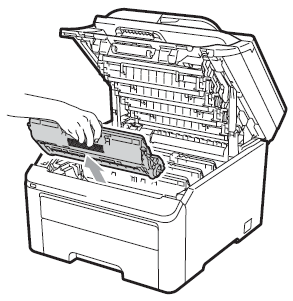
- เราขอแนะนำให้คุณวางชุดแม่แบบสร้างภาพ (ดรัม) และตลับผงหมึก (โทนเนอร์) ลงบนพื้นผิวเรียบและสะอาดของกระดาษที่ไม่ใช้แล้วหรือลงบนผ้า เพื่อป้องกันในกรณีที่คุณอาจทำหมึกหกหรือเลอะเทอะ
- เพื่อป้องกันความเสียหายที่อาจจะเกิดแก่ตัวเครื่องจากไฟฟ้าสถิต ห้ามสัมผัสกับขั้วไฟฟ้าที่แสดงในภาพประกอบด้านล่างนี้
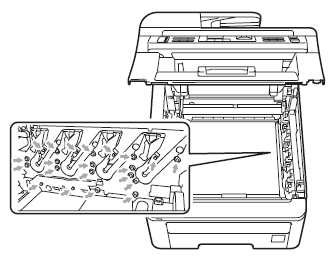
-
กดคันโยกสีเขียว (1) เพื่อนำตลับผงหมึก (โทนเนอร์) ออกจากชุดแม่แบบสร้างภาพ (ดรัม)
จับตลับผงหมึก (โทนเนอร์) อย่างระมัดระวัง หากโทนเนอร์เปื้อนมือหรือเสื้อผ้าของคุณ ให้เช็ดหรือทำความสะอาดออกด้วยน้ำเย็น
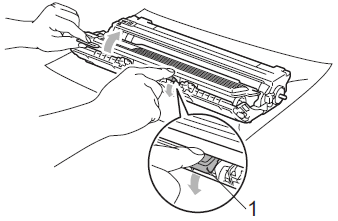
-
ใส่ตัวอย่างงานพิมพ์เข้าไปด้านหน้าของชุดแม่แบบสร้างภาพ (ดรัม) และหาตำแหน่งที่ถูกต้องให้ตรงกับคุณภาพงานพิมพ์ที่เป็นปัญหา
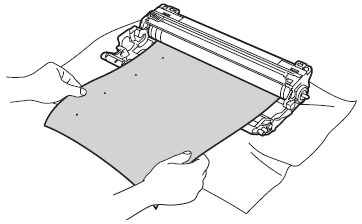
-
หมุนเกียร์ที่อยู่ติดกับชุดแม่แบบสร้างภาพ (ดรัม) ในขณะที่มองหาหรือตรวจสอบพื้นผิวของชุดดรัม (1)
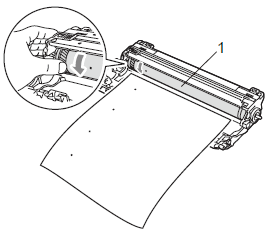
-
เมื่อคุณพบจุดบนแม่แบบสร้างภาพ (ดรัม) ตรงกับตัวอย่างงานพิมพ์ ให้เช็ดทำความสะอาดพื้นผิวของชุดแม่แบบสร้างภาพ (ดรัม) ด้วยผ้าคอตตอนแห้งจนกระทั่งฝุ่นหรือกาวที่ติดอยู่บนพื้นผิวหลุดออก
ห้ามทำความสะอาดพื้นผิวของดรัมด้วยของมีคม
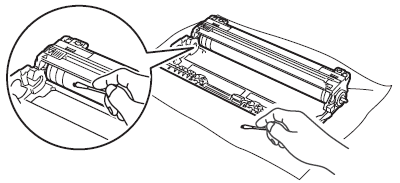
-
ใส่ตลับผงหมึก (โทนเนอร์) กลับเข้าไปในชุดแม่แบบสร้างภาพ (ดรัม) จนกระทั่งคุณได้ยินเสียงล็อกเข้าที่
ตรวจสอบคุณได้ใส่ตลับผงหมึก (โทนเนอร์) อย่างถูกต้อง มิฉะนั้นตลับผงหมึกอาจจะหลุดออกจากชุดแม่แบบสร้างภาพ (ดรัม) ได้
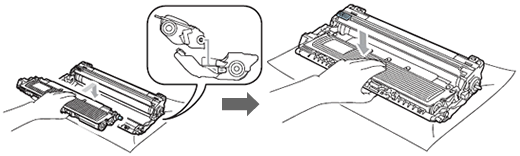
-
ใส่ชุดแม่แบบสร้างภาพ (ดรัม) และตลับผงหมึก (โทนเนอร์) ของแต่ละสีกลับเข้าไปในเครื่อง ตรวจสอบคุณได้วางสีของตลับผงหมึก (โทนเนอร์) ตรงกับสีที่ระบุบนเครื่องอย่างถูกต้องแล้ว
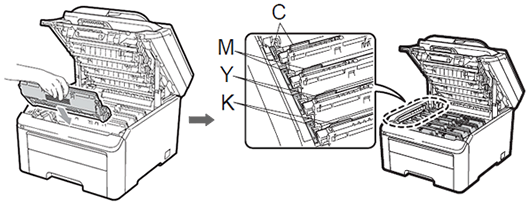
C=Cyan, M=Magenta, Y=Yellow, K=Black
-
ปิดฝาครอบด้านบนของตัวเครื่องลง
- เสียบสายไฟของเครื่องกลับเข้าไปยังเต้าเสียบไฟฟ้า AC (เต้าเสียบปลั๊กไฟ) และเสียบสายโทรศัพท์ (หากใช้งาน) จากนั้นเปิดสวิตช์ของเครื่อง
-
เปิดฝาครอบด้านบนขึ้นให้สุด โดยจับด้ามจับแล้วยกขึ้น (1)
DCP-9010CN, MFC-9120CN, MFC-9320CW
หากท่านต้องการความช่วยเหลือเพิ่มเติม โปรดติดต่อฝ่ายบริการลูกค้าของบราเดอร์
ส่วนแสดงความคิดเห็น
โปรดทราบว่าแบบฟอร์มนี้ใช้สำหรับการแสดงความคิดเห็นตอบกลับเท่านั้น